Convertir PDF a GML
Cómo convertir archivos PDF con datos geoespaciales a formato GML para su uso en aplicaciones GIS.
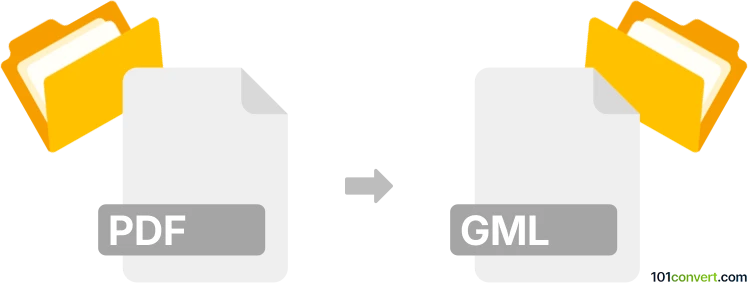
Cómo convertir un archivo pdf a gml
- Otro
- Aún sin calificaciones.
101convert.com assistant bot
5d
Comprendiendo los formatos de archivo PDF y GML
PDF (Portable Document Format) es un formato de archivo ampliamente utilizado desarrollado por Adobe para presentar documentos de manera independiente del software de aplicación, hardware y sistemas operativos. Los PDF pueden contener texto, imágenes, gráficos vectoriales y más, lo que los hace ideales para compartir documentos e impresiones.
GML (Geography Markup Language) es un estándar de codificación basado en XML para información geográfica. Se utiliza para expresar características geográficas, datos espaciales y sus atributos, siendo esencial en aplicaciones GIS (Sistemas de Información Geográfica).
¿Por qué convertir PDF a GML?
Convertir un PDF a GML suele ser necesario cuando tienes datos geoespaciales incrustados en un PDF (como mapas o planos) y necesitas usar estos datos en software GIS. Los archivos GML permiten análisis espacial avanzado y manipulación de datos, lo cual no es posible con documentos PDF estáticos.
Cómo convertir PDF a GML
La conversión directa de PDF a GML no es sencilla porque los PDFs no son inherentemente geoespaciales. El proceso generalmente implica extraer datos geoespaciales (como gráficos vectoriales o coordenadas) del PDF y luego exportar o convertir estos datos al formato GML.
Software recomendado para la conversión de PDF a GML
- QGIS: Una potente aplicación GIS de código abierto que puede importar PDFs geoespaciales y exportar datos a GML.
- FME (Feature Manipulation Engine): Una herramienta profesional de conversión de datos que admite formatos tanto PDF como GML, permitiendo extracción y transformación avanzada de datos.
Conversión paso a paso usando QGIS
- Abre QGIS y ve a Layer → Add Layer → Add Vector Layer para importar tu PDF geoespacial.
- Una vez cargado el PDF, selecciona la capa que deseas exportar.
- Haz clic derecho en la capa y elige Export → Save Features As....
- En el menú desplegable Format, selecciona GML.
- Especifica la ubicación del archivo de salida y haz clic en OK para completar la exportación.
Consejos para una conversión exitosa
- Asegúrate de que tu PDF contenga datos geoespaciales vectoriales; las imágenes escaneadas o PDFs sin referencia geográfica no se pueden convertir directamente.
- Verifica el sistema de referencia de coordenadas (CRS) durante la exportación para mantener la precisión espacial.
- Para PDFs complejos, considera usar FME para extracción y transformación avanzada de datos.
Nota: Este registro de conversión de pdf a gml está incompleto, debe verificarse y puede contener imprecisiones. Por favor, vote a continuación si esta información le resultó útil o no.